我们经常在网络上看到一些关于影视作品的高燃混剪和搞笑片段,这一类视频是经过原视频二次创作得来,经常能得到很多人的关注。其实它们的制作方法非常简单,接下来小编就教大家如何截取视频片段,获得创作素材。
第一步:将万兴喵影安装完成后,打开软件,点击界面左上角如图标识的“录制”-“录制电脑屏幕”功能,之后软件会自动离开万兴喵影界面,跳转到你打开万兴喵影前的界面,并弹出录制菜单。
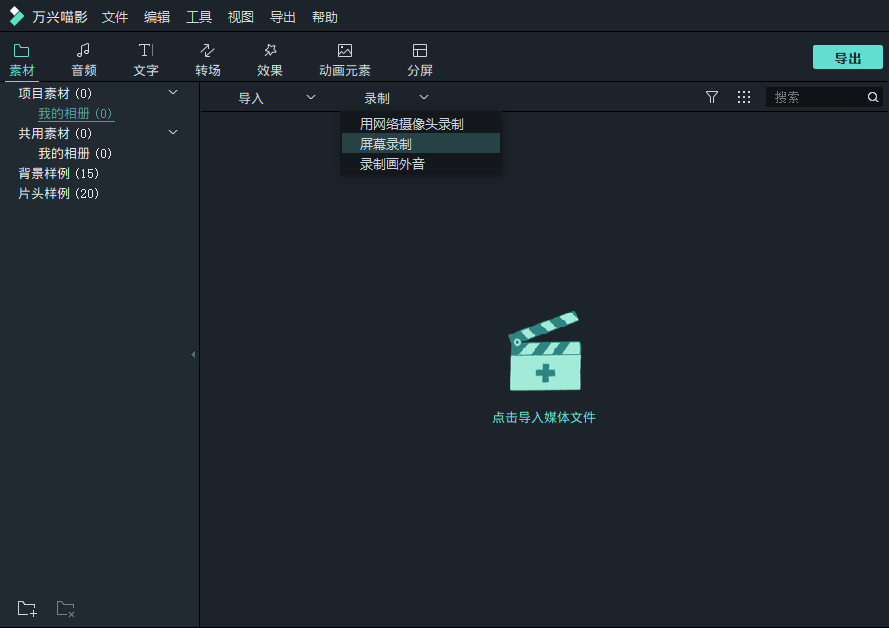
第二步:打开的菜单界面如图所示,此时可展开菜单修改录制前的参数。
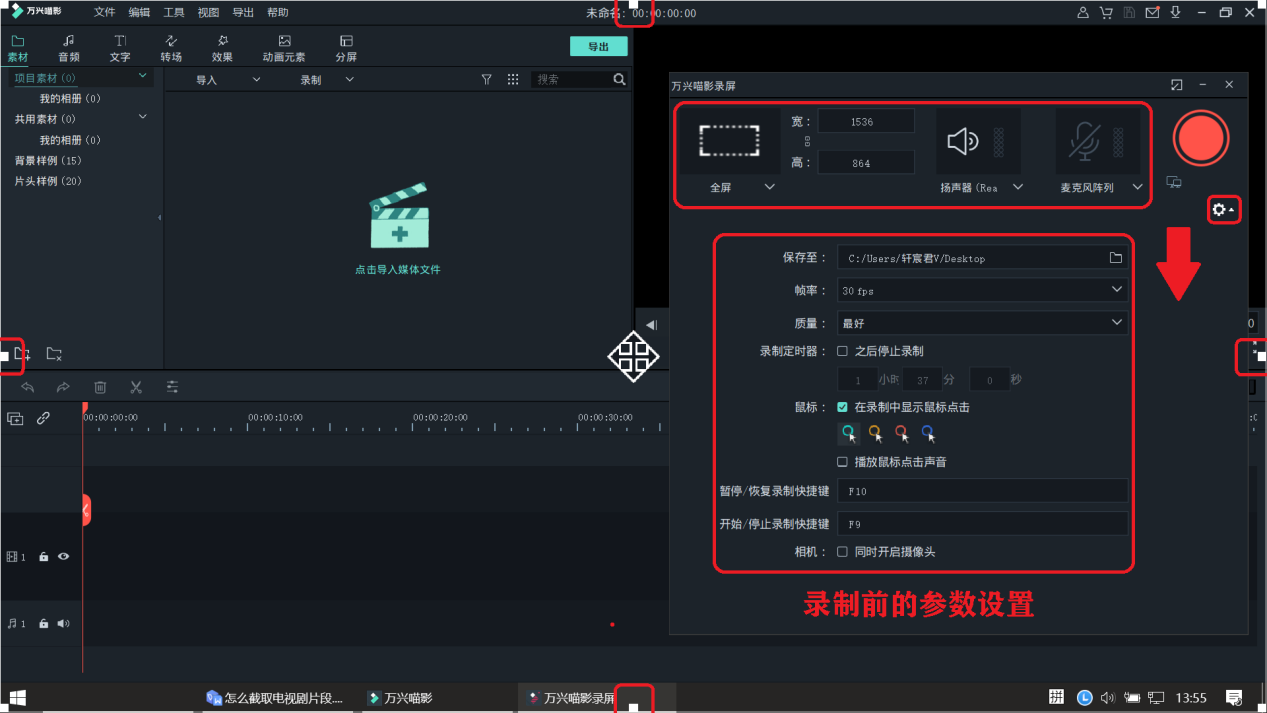
对于录制电视剧片段,必须把”麦克风阵列“关闭,否则软件会自动录制环境声,使录屏视频出现杂音和说话声。另外我们要把“扬声器阵列”打开,将电视剧片段的视频声音录制进去。
除此之外,我们可以对录屏视频的保存位置、录制的视频质量等进行修改,虽然录屏文件会自动同步到素材库中,但为了方便素材的再使用,建议将录屏文件保存到自己熟悉的文件夹中,便于查找。
第三步:接下来可点击菜单右上角“红色圆心”开始录制电脑屏幕,界面如图所示。
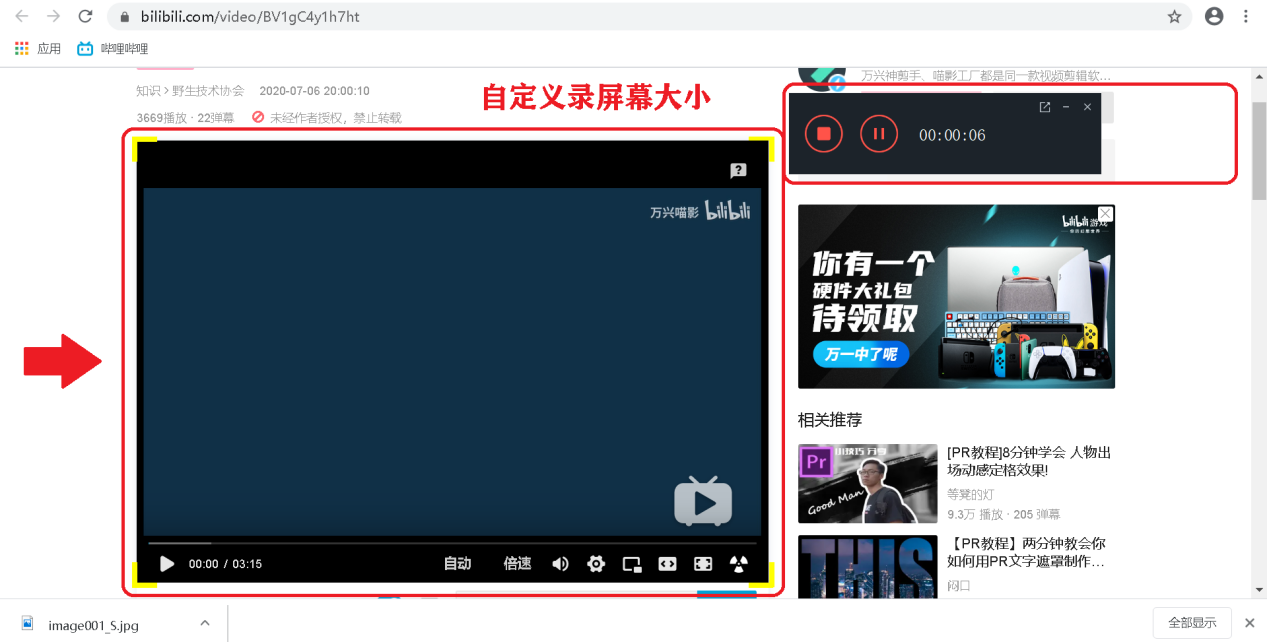
掐好时间点,点击停止录制,文件会自动保存至所设定的本地文件夹以及万兴喵影的素材库中。
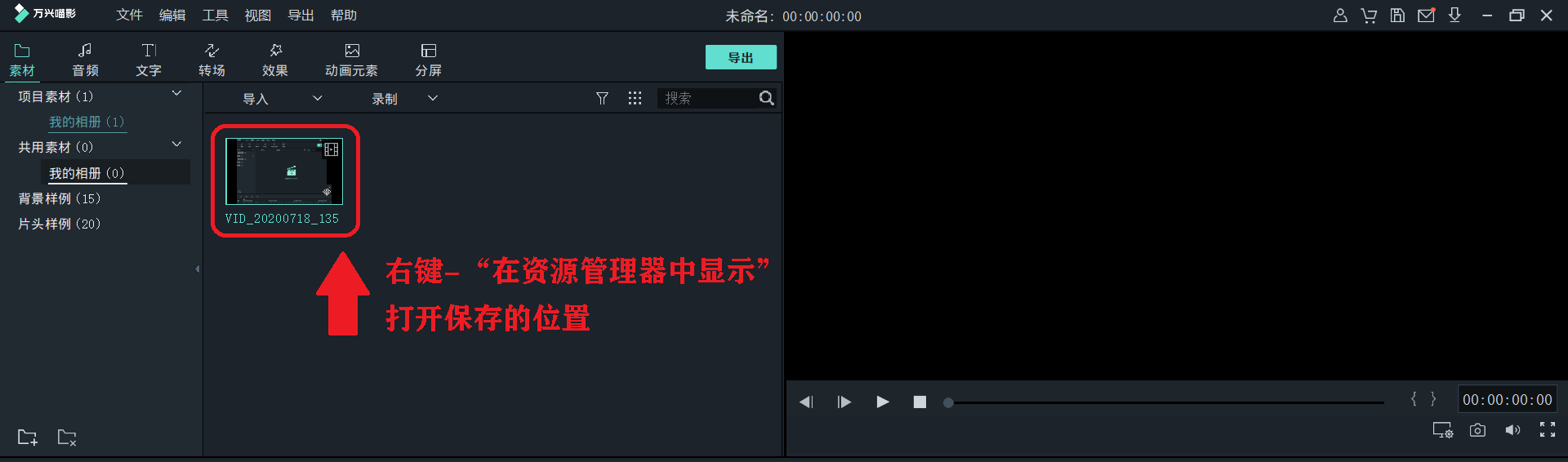
我们打开在之前设定好的保存路径即可查看保存好的录屏视频。
打开万兴喵影客户端,双击播放素材库中已录制好的视频,检查视频是否播放正常,没有出现明显丢帧、掉帧的情况就算成功录制了,再关闭万兴喵影。
这时如果你想直接进行视频作品的创作的话,这是先不要着急关闭万兴喵影,你可以直接从素材库中拖拽视频至时间轴轨道上,对其进行剪辑等操作,利用万兴喵影丰富的视频叠覆以及特效创作出优质、有趣的作品。
以上就是利用万兴喵影的录屏功能截取电视剧片段的一些操作过程和思路,方法很简单,大家可以按照上面的步骤尝试进行录屏,多使用、多操作,熟能生巧,当你掌握了原理后还能用它来做出更多好玩有趣的效果。万兴喵影不仅仅提供了上述录屏功能,还能在录屏时同时开启摄像头,显示鼠标点击走向,设置录制定时等,更多功能等着你来探索!












